SAP_Report_Painter报表制作权威教程
Report painter 制作费用报表
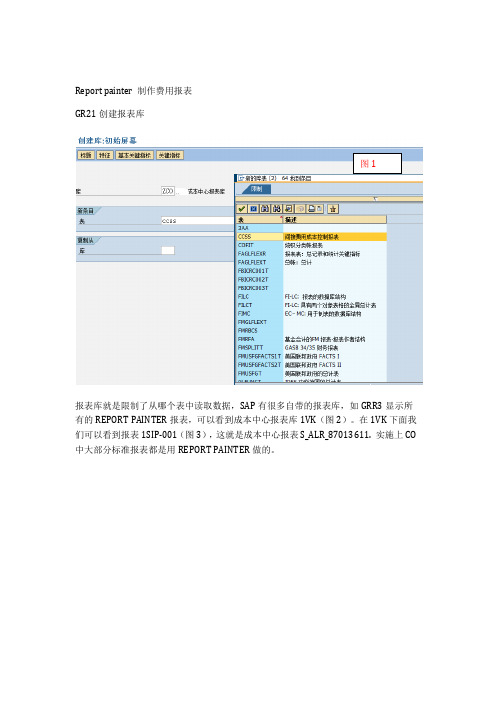
Report painter 制作费用报表
GR21创建报表库
图1
报表库就是限制了从哪个表中读取数据,SAP有很多自带的报表库,如GRR3显示所有的REPORT PAINTER报表,可以看到成本中心报表库1VK(图2)。
在1VK下面我们可以看到报表1SIP-001(图3),这就是成本中心报表S_ALR_87013611. 实施上CO 中大部分标准报表都是用REPORT PAINTER做的。
创建完报表库后就可以用GRR1创建报表,选择相应的报表库及给新建的报表命名
图
3
图4
以下截图是制作完成后的费用报表. 图5为报表列选择条件,值类型4指实际数据如果需要修改列数值格式,在菜单中选择格式化->列。
图5 图6是行项目的选择条件
图6
如果选中行然后点击展开(图7),可以按特性如成本要素展开报表(图8),因成本要素在行项目作为变量,这样是要某成本要素有值,就会按成本要素展现在报表中。
图7
图8
定义报表的行与列之后,可以在菜单上选择编辑->一般数据选择定义报表的选择条件(进入报表的选择屏幕),如图9
图9
报表制作完成后,保存时会提示输入报告组,可以选择一个已有的报告组或者输入新报告组名称,系统自动生产报告组,创建报告组用GR51。
GRR3运行报表
图10
图11 Report painter 报表运行时报错误
The system issues error message GR 235 with
F98_S_ACELL_WRITE_TO_STRING_LF, ILLEGAL_SIGN_FORMAT. 执行程序 RGRRCORR_T801W后用GR55重新生存报表组。
SAP报表开发指南

SAP报表开发指南目录1选择屏幕 (3)1.1屏幕输入命令 (3)1.2创建元素块 (12)1.3事件及其事件关键字 (15)1.4分页 (19)1.5通过窗口滚动窗口 (19)1.6按页滚动 (20)1.7列表中的颜色 (20)1.8交互式报表 (24)1.9次列表的页眉 (26)1.10列表中的消息 (26)1.11从程序中触发事件 (28)1.12从列表中读取行 (29)1.13在光标位置处读列表 (30)1.14传递列表属性 (30)1.15将光标设置到显示列表行的特定字段 (31)1.16将光标设置到输出窗口中列表的特定行 (31)2报表取数 (31)3数据整理 (32)4WRITE输出 (32)5报表编制的实例 (32)6扩展 (32)6.1屏幕控制 (32)6.2设置下拉框 (33)6.3自制Search Help (34)1 选择屏幕屏幕输入命令在ABAP/4中要自屏幕输入变量数据的内容,使用的命令是 PARAMETERS 及SELECTION-OPTIONSPARAMETER:输入一个变量或字段内容SELECTION-OPTIONS:使用条件筛选画面来输入数据1.1.1 PARAMETERS 语句基本格式可以按照用DATA语句声明字段的方式用PARAMETERS语句声明字段。
用PARAMETERS 语句声明的字段称为参数。
通常,输入字段的所有参数都将出现在选择屏幕上。
系统处理输入屏幕时,报表用户在这些输入字段中键入的值将被分配给相应的参数。
它为基本的输入命令,类似如BASIC的INPUT命令,但无法使用F格式(浮点数)。
1、要声明参数及其数据类型语法:PARAMETERS <p>[(<length>)] <type> [<decimals>].该语句创建参数<p>。
附加项<length>、<type>和 <decimals> 与 DATA 语句相同。
报表绘制器Report Painter详解

( ).报表绘制器Report Painter在谈Report Painter前,做一个心理测试,假设你在肉摊市场发现一把锈刀,你会想到什么?A.屠夫用过的杀猪刀.B.疱丁用过的宰牛刀.C.以上纯属扯淡,就一把普通得不能再普通刀.啊,你选C?肯定?确定?确信? 恭喜你回答正确,正确答案就是C,此类所谓的心理测试本来就是瞎扯淡的.(1).基本概念.如图1,在SPL菜单或相关信息系统目录下都可以找到Report painter的相关事务码, 首先明白Report painter的几个基本概念(1)报表绘制器(Report Painter)和报表编写器(Report Writer)简单理解,Report Painter是Report Writer的升级版.使用Report Painter的GRR1制造报表比Report Writer的GR31要简单的多,不信你使用GR31画几个报表出来看看.(2).集(Set)集(合):顾名思义意思就是报表中用到的一些常量或变量的组合.集的种类: 基本集|单维集|多重集|指标集.注:实际上,成本中心组利润中心组科目组等在建立后就会自动产生一个同名的基本集,如果该组下又有子组,则其自动成为单维集,它们的组类型分别是”成本中心组”,”利润中心组,”科目组”等,你可以使用KSH1建立一个成本中心组,然后使用GS03显示出这个基本集,然后再在该成本中心组下挂一个子组,则其又变成了单维集,其子组下面没有孙组,则该子组成了一个基本集,这些集可直接用在绘制报表中. 简单理解,基本集只包括值和值间隔,单维集则包括基本集和其它单维集.接下来还会有更详细描述集的使用.(3).变量(Variable)非常数动态取得的值就是变量,系统提供了三种变量:值变量|集变量|公式变量.(4).关键指标和基本关键指标回顾下成本中心的计划格式(Tcode:KP65-KP67), 说,基本关键指标定义就是报表书写器的报告表中的值字段的技术描述,这些定义通常是由系统交付的,不能对其进行更改。
SAP报表编辑器(Report Painter)
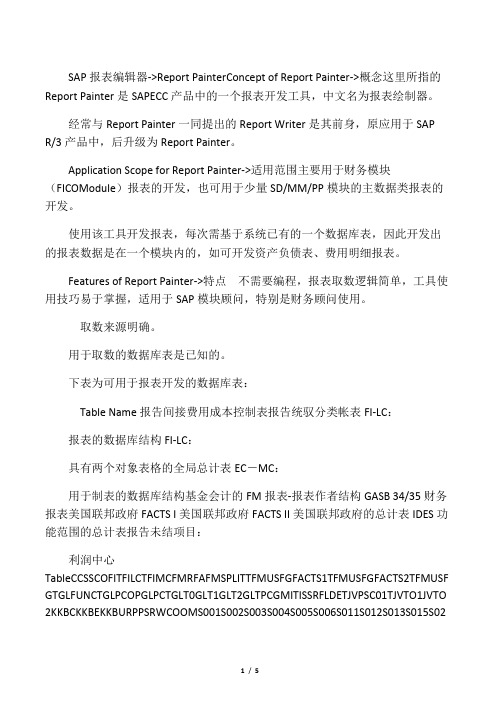
SAP报表编辑器->Report PainterConcept of Report Painter->概念这里所指的Report Painter是SAPECC产品中的一个报表开发工具,中文名为报表绘制器。
经常与Report Painter一同提出的Report Writer是其前身,原应用于SAP R/3产品中,后升级为Report Painter。
Application Scope for Report Painter->适用范围主要用于财务模块(FICOModule)报表的开发,也可用于少量SD/MM/PP模块的主数据类报表的开发。
使用该工具开发报表,每次需基于系统已有的一个数据库表,因此开发出的报表数据是在一个模块内的,如可开发资产负债表、费用明细报表。
Features of Report Painter->特点不需要编程,报表取数逻辑简单,工具使用技巧易于掌握,适用于SAP模块顾问,特别是财务顾问使用。
取数来源明确。
用于取数的数据库表是已知的。
下表为可用于报表开发的数据库表:Table Name报告间接费用成本控制表报告统驭分类帐表FI-LC:报表的数据库结构FI-LC:具有两个对象表格的全局总计表EC-MC:用于制表的数据库结构基金会计的FM报表-报表作者结构GASB 34/35财务报表美国联邦政府FACTS I美国联邦政府FACTS II美国联邦政府的总计表IDES功能范围的总计表报告未结项目:利润中心TableCCSSCOFITFILCTFIMCFMRFAFMSPLITTFMUSFGFACTS1TFMUSFGFACTS2TFMUSF GTGLFUNCTGLPCOPGLPCTGLT0GLT1GLT2GLTPCGMITISSRFLDETJVPSC01TJVTO1JVTO 2KKBCKKBEKKBURPPSRWCOOMS001S002S003S004S005S006S011S012S013S015S021S022S023S024S025S031S032S033S034S035S039S061S062S063S064S065S068EC-PCA:总表总帐科目主记录事务指数局部总分类帐汇总表合并总计表利润中心会计汇总表Summary table汇总表带对象的2合资企业汇总表合资企业开发票FI-SL概括表成本对象控制CO对象的报表表格报告表成本组份报告表单位成本核算编制PS报表的汇总构造报表:间接费用成本控制(特殊评估)SIS:客户统计数据SIS:销售办公室统计数据SIS:销售组织/分销渠道/部门/分发/客户/产品SIS:产品/销售组织/分销渠道SIS:装运地点/路线/转递代理/收货国家SIS:销售代理/销售组织/分销渠道/分支/客户/产品PURCHIS:采购组统计PURCHIS:采购统计PURCHIS:供应商汇编的统计后续结算:评估SFIS:物料的订单项目数据SFIS:工作中心的订单操作数据SFIS:物料的总记录工作中心总记录SFIS:运行计划统计:当前库存流动统计:当前库存和分组项目统计:当前库存货物移动(个别记录)INVCO:移动(批次)统计:批量库存统计:存货控制地点和计划对象类型和制造商损坏分析30 .单个对象-损坏分析对象统计供应商统计S069S070S076S090S091S092S094S300T8JVEXTRACTSLTV_GLFLEXTZSAWTZSEMBPST ZZ001TZZLINETZZSPECT物料统计(质量管理)明细化统计销售&运作计划WM:入库/出库WM:数量流资源需求:物料库存/需求分析WIS:组织显示出票摘要报表总表灵活的总帐Summary tableSummary tableSummentabelleSummary tableSumment有专业知识要求。
SAP ReportPainter 应用指南
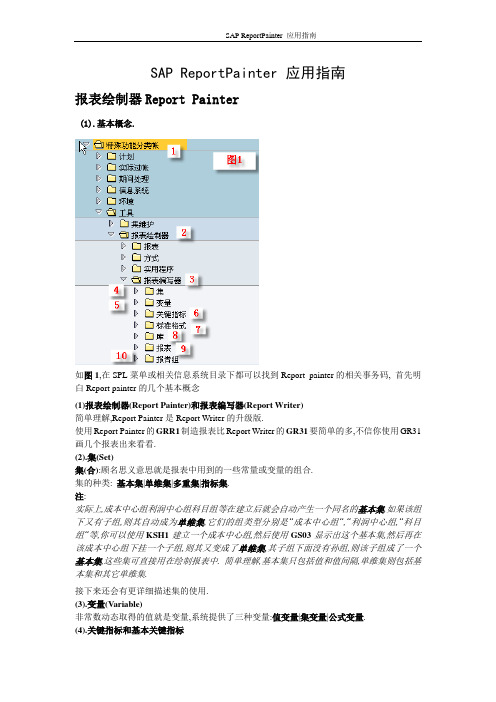
SAP ReportPainter 应用指南报表绘制器Report Painter(1).基本概念.如图1,在SPL菜单或相关信息系统目录下都可以找到Report painter的相关事务码, 首先明白Report painter的几个基本概念(1)报表绘制器(Report Painter)和报表编写器(Report Writer)简单理解,Report Painter是Report Writer的升级版.使用Report Painter的GRR1制造报表比Report Writer的GR31要简单的多,不信你使用GR31画几个报表出来看看.(2).集(Set)集(合):顾名思义意思就是报表中用到的一些常量或变量的组合.集的种类: 基本集|单维集|多重集|指标集.注:实际上,成本中心组利润中心组科目组等在建立后就会自动产生一个同名的基本集,如果该组下又有子组,则其自动成为单维集,它们的组类型分别是”成本中心组”,”利润中心组,”科目组”等,你可以使用KSH1建立一个成本中心组,然后使用GS03显示出这个基本集,然后再在该成本中心组下挂一个子组,则其又变成了单维集,其子组下面没有孙组,则该子组成了一个基本集,这些集可直接用在绘制报表中. 简单理解,基本集只包括值和值间隔,单维集则包括基本集和其它单维集.接下来还会有更详细描述集的使用.(3).变量(Variable)非常数动态取得的值就是变量,系统提供了三种变量:值变量|集变量|公式变量.(4).关键指标和基本关键指标回顾下成本中心的计划格式(Tcode:KP65-KP67), 说,基本关键指标定义就是报表书写器的报告表中的值字段的技术描述,这些定义通常是由系统交付的,不能对其进行更改。
但可用附加选择条件把基本关键指标汇总到关键指标。
通常我们并不需要自定义关键指标和基本关键指标,如果你是首次接触Report painter,对这些概念还很陌生,可以先耐心等待一下,在接下来的自定义库时会有更详细描述,将一个比较难懂的技术问题。
SAP简单报表生成工具
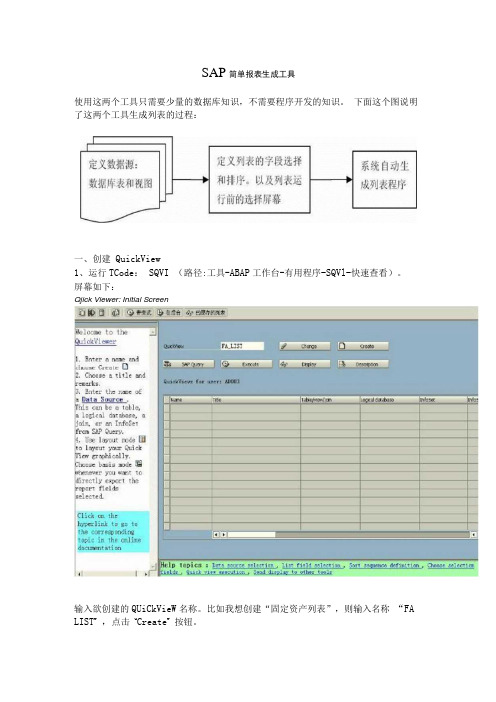
SAP简单报表生成工具使用这两个工具只需要少量的数据库知识,不需要程序开发的知识。
下面这个图说明了这两个工具生成列表的过程:一、创建QuickView1、运行TCode: SQVI (路径:工具-ABAP工作台-有用程序-SQVl-快速查看)。
屏幕如下:Qjick Viewer: Initial Screen输入欲创建的QUiCkVieW名称。
比如我想创建“固定资产列表”,则输入名称“FA LIST w,点击u Create w按钮。
2、系统会弹出一个创建对话框。
屏幕如下:输入关于这一张报表的描述,DataSOUrCe有四个选择:表、表连接、逻辑数据库、SAP Query InfoSet在这里,我们选择表连接(即:从多个关联表中取数)。
点击确认按钮。
o3、下面是QUiCkVieW的设计界面:插入五个数据库表ANLA资产主记录ANLB折旧条件ANLC资产值ANLH主资描述ANLZ时间有关资产分配这五个表是有关固定资产的基本表,系统已经设置完整的外键,因此,系统会自动设定表之间的关系。
但是,系统自动增加的表之间的关系是根据插入表的先后顺序而定,这种关系往往是错误的,我们需要对表的链接做出调整。
在本例中,ANLH、ANLZ、ANLB都与ANLA左外链,而ANLC与ANLB内联。
关联表加入完成后,点击返回按钮。
4、下面是QUiCkVieW的主界面3 La/out mode ∣ ◎执行RR 陶右i数据宇段号段信士QjizkView FUlS 7▽ 」表迁接D曲资产主记录段1›用折旧条件O此喀严依字段D Bfl筋产号O Iffl时间楣工资产分14 57 O O2rtle Mustof 尸XASSetSCwninents j List tf Ftx AssetsExpert as ;ABAΓ 隼单至看⅜8 _ 电.Li$t fid. select, l Sort sequence Sdcction fields l Ddto Souicci -T1∣71ΠMSu i ck V i ewer-F i e 1 d -selectionUhoosc the fields youWant to display in thelistTo select, click on the entry inthe Ial∣] e uUnIIUl un Iheright and choose « ."Availables Fields"包含了上一步选择的数据库表中的所有字段。
sap简单报表生成工具.docx

sap简单报表生成工具.docxSAP系统提供了两个傻瓜型的列表生成工具:Quick Viewer和Quick Query。
见到这两个工具,Key User往往如获至宝,我们可以用它创建“固定资产列表”、“物料列表”等。
Quick Viewer与Quick Query的区别在于:Quick Vier不能创建包括统计、排序等功能的列表,只能创建基本列表。
使用这两个工具只需要少量的数据库知识,不需要程序开发的知识。
下面这个图说明了这两个工具生成列表的过程:一、创建 QuickView1、运行TCode:SQVI(路径:工具-ABAP工作台-实用程序-SQVI-快速查看)。
屏幕如下:输入欲创建的QuickView名称。
例如我想创建“固定资产列表”,则输入名称“FA_LIST”,点击“Create”按钮。
2、系统会弹出一个创建对话框。
屏幕如下:输入对于这一张报表的描述,Data Source有四个选择:表、表连接、逻辑数据库、SAP Query InfoSet。
在这里,我们选择表连接(即:从多个关联表中取数)。
点击确认按钮。
3、下面是QuickView的设计界面:插入五个数据库表ANLA 资产主记录ANLB 折旧条件ANLC 资产值ANLH 主资描述ANLZ 时间相关资产分配这五个表是有关固定资产的基本表,系统已经设置完整的外键,所以,系统会自动设定表之间的关系。
但是,系统自动增加的表之间的关系是依据插入表的先后顺序而定,这种关系往往是错误的,我们需要对表的链接做出调整。
在本例中,ANLH、ANLZ、ANLB都与ANLA左外链,而ANLC与ANLB内联。
关联表加入完成后,点击返回按钮。
4、下面是QuickView的主界面“Availables Fields”包括了上一步选择的数据库表中的所有字段。
“Fields in list”包括在列表中将会显示的字段。
根据需要将字段从“Availables Fields”移动到“Fields in list”。
sap报表系统操作流程
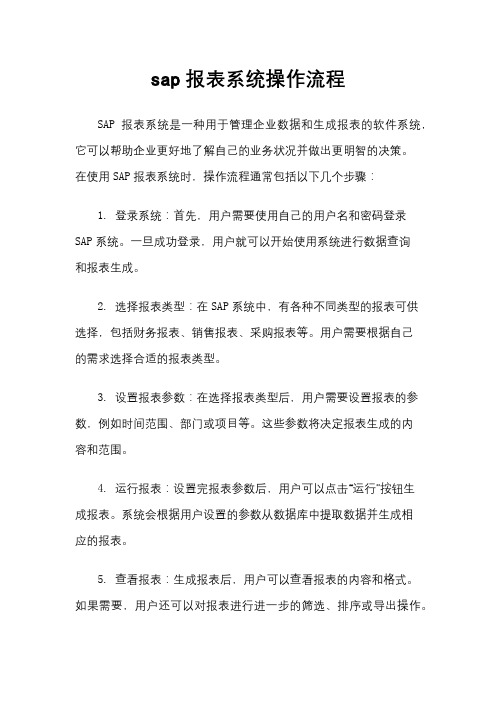
sap报表系统操作流程
SAP报表系统是一种用于管理企业数据和生成报表的软件系统,它可以帮助企业更好地了解自己的业务状况并做出更明智的决策。
在使用SAP报表系统时,操作流程通常包括以下几个步骤:
1. 登录系统:首先,用户需要使用自己的用户名和密码登录SAP系统。
一旦成功登录,用户就可以开始使用系统进行数据查询
和报表生成。
2. 选择报表类型:在SAP系统中,有各种不同类型的报表可供
选择,包括财务报表、销售报表、采购报表等。
用户需要根据自己
的需求选择合适的报表类型。
3. 设置报表参数:在选择报表类型后,用户需要设置报表的参数,例如时间范围、部门或项目等。
这些参数将决定报表生成的内
容和范围。
4. 运行报表:设置完报表参数后,用户可以点击“运行”按钮生
成报表。
系统会根据用户设置的参数从数据库中提取数据并生成相
应的报表。
5. 查看报表:生成报表后,用户可以查看报表的内容和格式。
如果需要,用户还可以对报表进行进一步的筛选、排序或导出操作。
6. 分析报表:生成报表后,用户可以对报表数据进行分析和比较,以便更好地了解企业的业务状况并做出相应的决策。
7. 导出报表:用户还可以将生成的报表导出到Excel、PDF等
格式,以便与他人分享或进一步处理。
总的来说,使用SAP报表系统可以帮助企业更高效地管理和分
析数据,从而提升业务运营的效率和效果。
通过熟练掌握操作流程,用户可以更好地利用SAP系统的功能,为企业的发展提供有力的支持。
- 1、下载文档前请自行甄别文档内容的完整性,平台不提供额外的编辑、内容补充、找答案等附加服务。
- 2、"仅部分预览"的文档,不可在线预览部分如存在完整性等问题,可反馈申请退款(可完整预览的文档不适用该条件!)。
- 3、如文档侵犯您的权益,请联系客服反馈,我们会尽快为您处理(人工客服工作时间:9:00-18:30)。
步骤11—定义报表组
定义报表标题
步骤11—定义报表组
选择该报表组中所包括的报表 一个报表组中可以有多张报表,同样,一张报表也可以分配到 多个报表组中
步骤11—分配报表组
也可以在编制报表时分配到已存在的报表组中,或新建报表组 进入路径见上图
步骤11—定义报表组
如该报表已指定报表组,则可以分配其他报表组,如没有分配报 表组,则在这里输入报表组代码,系统新创建一个报表组 该例是已分配过报表组
如果选择了变量,则要输入库所对应的表中变量,否则无效。一般公司代码、年 度和期间使用变量。公司代码也可以不用变量,而直接输入1970
定义完成后按“确认”返回
步骤3—定义一般数据
选择变量:如公司代码,由于使用的库是ZJM,所对应的表为 Z04T,所以变量也要选择Z04T里有的变量才可以 输入变量后,就可以在执行报表时输入所要查询的数值
步骤7—修改列格式
从“格式化”菜单中选择“列”,修改列格式 如要显示小数点后2位,则“小数点后的位数”要选择“0.00”, 标尺因子为1。其他与行格式相同
步骤8—修改行/列文本
从“格式化”菜单中选择“行/列文本”,修改显示的文本
长度
步骤9—隐藏行/列
对于有的行/列,在定义时使用,但显示不显示,可以将某一行/列 隐藏掉
在列中定义变量 定义公式同行项目中定义公式
步骤5—定义列(修改文本)
同样修改列文本信息
步骤6—修改行格式
从“格式化”菜单中选择“行”,修改行格式
步骤6—修改行格式
根据需要选择是否有上、下划线,是否需要强调颜色,和小数格式 小数格式是指在原来的数值前加一个负号,如原来显示的是-100, 则选上此选项,就显示为100
步骤3—定义一般数据
•输入一般数据,从右边存在的字段中选择所需要的字段
步骤3—定义一般数据
变量
输入多 个值
一般来讲,分类帐、记录类型、版本、公司代码是必须项。分类帐必须与所选的 库对应上,如库为ZJM,则分类帐必须为Z4;记录类型为0和2表示实际数,1和3 表示计划数;版本也要根据分类帐进行选择
Give name to the report here
Formatting the report
Selection of Ledger - Column
For the rows, when you create a group the name of the group will not appear in the F4 selection criteria, we have to just type the name of the group and it will take the group created in GRR1
步骤12—执行
无误后,执行该报表 这些选择值都是在报表定义中定义为变量的,包括一般 数据、行项目和列
Navigation to Report Painter
Navigation to creation of Groups
Adding accounts to report Groups
Library Selection
步骤10—定义报表抬头
必须在报表保存后才可以定义报表的抬头信息 进入路径见图
步骤10—定义报表抬头
输入报表名称、编制单位、日期等报表抬头信息 如果是日期等可以选择变量或参数来定义
步骤11—定义报表组
进入报表组定义路径
步骤11—定义报表组
输入报表组代码,以Z开头 选择库,必须与报表所在的库相同才可以 也可以复制,但复制源也必须在相同的库中
步骤4—定义行项目
双击所要定义行,出现以上屏幕:选择特性还之间计算
步骤4—定义行(特性)
这个例子是指行项目是从科目中取得的 确定无误后,按 输入行项目文本 这里也可以定义变量,根据需要选择所要的字段和如何定义该字段
步骤4—定义行(修改文本)
文本是显示在报表中的行名称
步骤4—定义行(公式)
如要定义公式,则双击所要定义的行,选择“公式”
步骤4—定义行(公式)
Y表示Y轴,就是行项目 从下方选择要参与计算的行编号,右下方选择计算符号。由于系统的金额借为正, 贷为负,所以在定义公式时,如果为借方减贷方,则定义公式为借方加贷方 无误后确定,系统会出现修改文本屏幕,修改该行文本
路径
步骤1—定义报表代码和描述
•选择库,我们常用的是ZJM •输入表代码和描述,代码要以Z开头 •按“创建”按钮,如果从其他类似的表中复制,在“复制自”中输入要复制的表代 码,但必须是一个库的中报表才可以复制
步骤2—进入编制屏幕
进入新建界面
步骤3—定义一般数据1
•首先定义一般数据选择,即控制整张报表的信息,如会计年度、公司代码等 •从“编辑”菜单中进入
步骤5—定义列
双击所要定义的列,出现以上屏幕,选择特性、关键指标还是公式,我 们基本选择“指标含特性”和“公式”,定义基本同定义行项目相同
步骤5—定义列(指标含特性)
定义基本同行项目中定义特性 如果库是ZJM,则基本关键指标一定要选择“业务货币” 注意:0期间表示年初结转数
步骤5—定义列(指标含特性)
报表制作/绘制器
• 报表制作/绘制器英文为Report Painter,是SAP提供给用 户自定义报表的工具 • Report Painter无需编程基础,简单方便 • Report Painter编制的报表相对比较简单,一般是只是对 从科目中取发生额、余额的报表才使用
表
• ZJM---科目余额和发生额(常用) • GLPCT - EC-PCA---利润中心总表 • CCSS --– 费用(成本中心,、内部订单、项目) • 报表编写器只能从一个表中取数
Selection of Record Type
Select Version 1, which is linked to ledger OF – Standard SAP
Selection of Variable to ensure it will ask for FY and period at the time of execution of the program. These Variables can also be customized
